In Microsoft Excel, le impostazioni macro possono essere disattivate o inaccessibili per numerosi motivi, come restrizioni amministrative, estensione file inappropriata, configurazioni di sicurezza non corrette, componenti aggiuntivi difettosi o impostazioni specifiche del file. Indipendentemente dai motivi, è possibile risolverli facilmente con alcuni trucchi funzionanti. In questo blog, spiegherò perché le impostazioni macro di Excel sono disattivate e come risolvere questo fastidioso problema in pochissimo tempo e con meno sforzi.
Perché le impostazioni macro sono disattivate?
Un’ampia varietà di motivi può ostacolare la funzionalità delle impostazioni macro in Excel e portare a problemi di disattivazioni. Ecco alcuni dei motivi più comuni.
- Macro non corretta (impostazioni del Centro protezione).
- Formato o estensione file non appropriati.
- Componenti aggiuntivi Excel difettosi.
- Se la cartella di lavoro è protetta, può causare la disattivazione delle impostazioni macro.
- File XLS/XLSX danneggiato
- Software Excel obsoleto.
Dopo aver estratto le radici, ora è il momento di risolvere con successo le impostazioni macro in grigio in Excel 365 o altre versioni di Excel.
Cosa fare quando le impostazioni macro di Excel sono in grigio?
Segui i metodi passo passo di seguito per superare questa situazione.
Metodo 1: controlla le impostazioni del Centro protezione
Poiché il problema è associato alle impostazioni del Centro protezione, è importante controllare prima le impostazioni macro e assicurarsi di correggerle.
Ecco come puoi farlo:
- Vai al menu File > Opzioni > Centro protezione. Fai clic su Impostazioni Centro protezione.
- Nel Centro protezione, devi fare clic su Impostazioni macro. Assicurati di selezionare l’opzione “Abilita tutte le macro“.
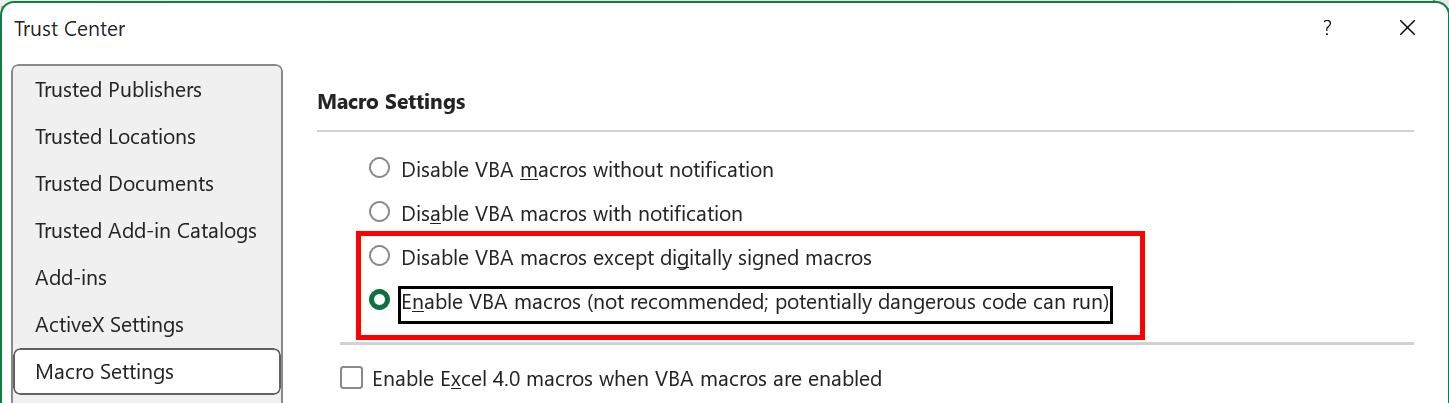
- Controlla le posizioni attendibili Aggiungi la cartella contenente il tuo file se non è elencata.
Metodo 2: modifica l’estensione del file
Anche un formato o un’estensione di file non corretti possono innescare questo problema. Tuttavia, modificare l’estensione del file può aiutarti a gestire questo problema.
Per questo:
- Apri il documento Excel difettoso.
- Vai alla scheda File >> Salva con nome >> scegli la posizione in cui devi salvare il file.
- Nell’elenco Salva come tipo, devi scegliere un formato di file (xls o .xlsx) che desideri >> fai clic su Salva.
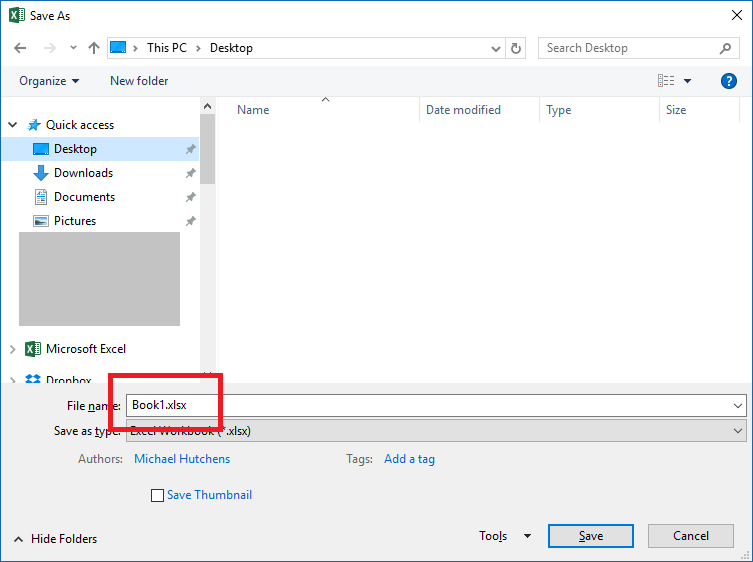
- Infine, controlla il problema.
Metodo 3: assicurati che la cartella di lavoro non sia protetta
A volte, una cartella di lavoro protetta può anche limitare alcune funzionalità insieme alle impostazioni macro disattivate in Excel 365. Per controllare e correggere questo:
- Vai alla scheda Revisione > Proteggi cartella di lavoro.
- Se la protezione è attiva, fai clic su Rimuovi protezione cartella di lavoro >> inserisci la password se richiesta.
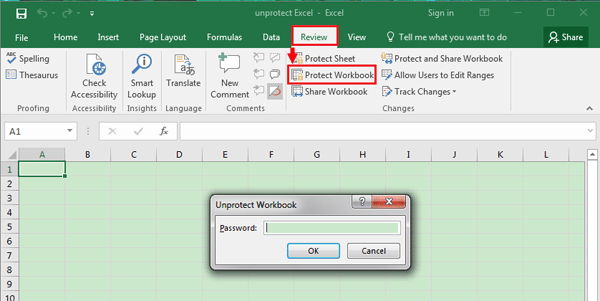
Metodo 4: disabilita i componenti aggiuntivi
I componenti aggiuntivi installati difettosi in Excel spesso causano errori e problemi durante la gestione dei fogli di calcolo. Quindi, controlliamo i componenti aggiuntivi difettosi e disabilitiamoli immediatamente.
Segui i passaggi sottostanti:
- Apri Excel >> Vai a Opzioni.
- Quindi, seleziona Componenti aggiuntivi nella finestra “Opzioni Excel”.
- Scegli i componenti aggiuntivi COM espandendo “Gestisci“
- Ora, fai clic sul pulsante Vai e deseleziona semplicemente tutti i componenti aggiuntivi COM, quindi fai clic su OK.
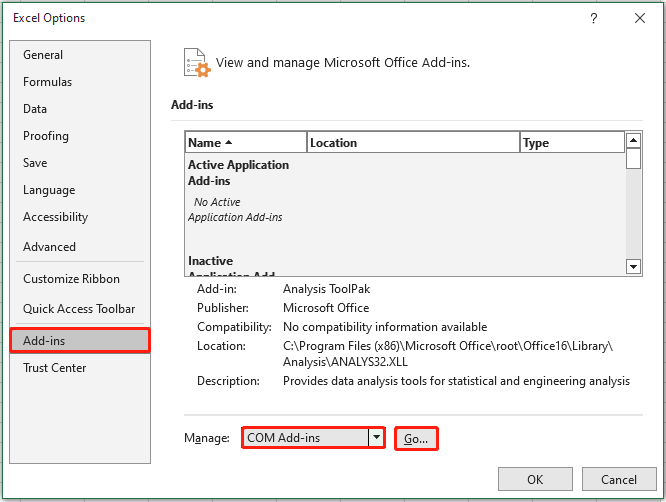
A parte questo, puoi anche provare a riavviare Excel in modalità provvisoria per disattivare automaticamente tutti i plugin e i componenti aggiuntivi installati in Excel.
Metodo 5: correggi le impostazioni macro di Excel in grigio aggiornando Excel
La prossima soluzione funzionante che puoi provare è aggiornare il software Excel. L’esecuzione di software obsoleto è un altro motivo principale per cui si verifica questo problema.
Prendi in considerazione di seguire i passaggi seguenti per aggiornare l’applicazione Excel:
- Apri Excel >> fai clic su Account.
- Quindi, fai clic su Aggiornamenti di Office >> Aggiorna ora.
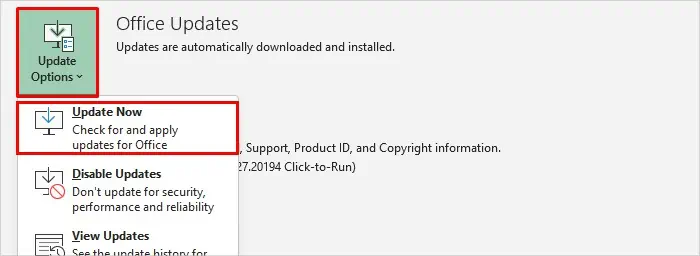
Se il problema persiste, prova altre soluzioni.
Metodo 6: contatta il supporto Microsoft
Anche dopo aver provato questi metodi, se non riesci ancora ad accedere alle impostazioni macro, puoi contattare il supporto Microsoft per ulteriore assistenza nella risoluzione dei problemi.
Provalo: strumento di riparazione di Excel
Se stai riscontrando problemi con le impostazioni macro del Trust Center di Excel disattivate a causa della corruzione della cartella di lavoro, puoi optare per MS Excel Riparazione Attrezzo. È un software eccellente che può aiutarti a riparare il file Excel danneggiato e a recuperare tutti i suoi dati, inclusi commenti di celle, grafici, proprietà del foglio di lavoro, ecc., con il 100% di integrità.
Domande frequenti correlate:
Perché non riesco a modificare le impostazioni macro in Excel?
Potresti non essere in grado di modificare le impostazioni del Centro protezione in Excel a causa delle policy di sicurezza di gruppo nelle tue organizzazioni.
Come abilitare le impostazioni macro in Excel?
Puoi abilitare le impostazioni macro in Excel seguendo i passaggi seguenti:
- Vai alla sezione “Avviso di sicurezza“.
- Dopodiché, fai clic sull’opzione “Abilita contenuto” per espanderla e visualizzare varie opzioni.
- Ora, fai clic su “Opzioni avanzate” >> “Abilita contenuto per questa sessione“.
- Infine, scegli “OK” per approvare l’azione.
Come verificare se una macro è abilitata in Excel?
Da un documento Excel aperto, puoi premere Alt+F11 per verificare se le macro sono state abilitate.
Verdict Time
Le impostazioni macro di Microsoft Excel disattivate sono un problema comune che molti utenti riscontrano. Tuttavia, applicando le soluzioni menzionate sopra in questo blog, puoi risolvere questo problema frenetico e un utilizzo di Excel senza interruzioni. Inoltre, se hai domande, chiedici su Facebook & Twitter.
Questo è tutto!
